Cập nhật gần nhất: 03/03/2024
Trong phần [Cài đặt], bạn có thể thiết lập một loạt các thông số về thời điểm bạn rút tiền từ tài khoản Binance của mình. Các chức năng bao gồm danh sách địa chỉ ưu tiên, điều chỉnh khung thời gian, cho phép rút tiền một bước và lựa chọn giữa chuyển tiền on-chain hoặc off-chain.

1. Đăng nhập vào tài khoản Binance của bạn và di chuột đến biểu tượng hồ sơ. Nhấp vào [Cài đặt].

2. Cuộn xuống phần [Rút tiền]. Nhấp vào nút [Kích hoạt] bên cạnh [Danh sách ưu tiên rút tiền].

3. Xin lưu ý rằng khi bạn kích hoạt chức năng danh sách ưu tiên rút tiền, bạn chỉ có thể rút tiền về địa chỉ trong danh sách ưu tiên. Nhấp vào [Kích hoạt] để tiếp tục.

4. Xác minh yêu cầu bằng passkey hoặc 2FA. Danh sách ưu tiên rút tiền của bạn hiện đã được kích hoạt.

1. Trong phần [Cài đặt] - [Rút tiền], nhấp vào [Vô hiệu hóa] bên cạnh [Danh sách ưu tiên rút tiền].

2. Đọc kỹ ghi chú trước khi nhấp vào [Xác nhận].

Lưu ý: Sau khi tắt chức năng danh sách ưu tiên rút tiền, bạn có thể rút tiền về bất kỳ địa chỉ nào. Tuy nhiên, nếu bạn đã kích hoạt giới hạn danh sách ưu tiên rút tiền trước đó, chức năng rút tiền của bạn sẽ bị tạm ngưng trong một khoảng thời gian nhất định (24, 48 hoặc 72 giờ).
3. Xác minh yêu cầu bằng passkey hoặc 2FA.
1. Trong phần [Cài đặt] - [Rút tiền], nhấp vào [Quản lý địa chỉ].
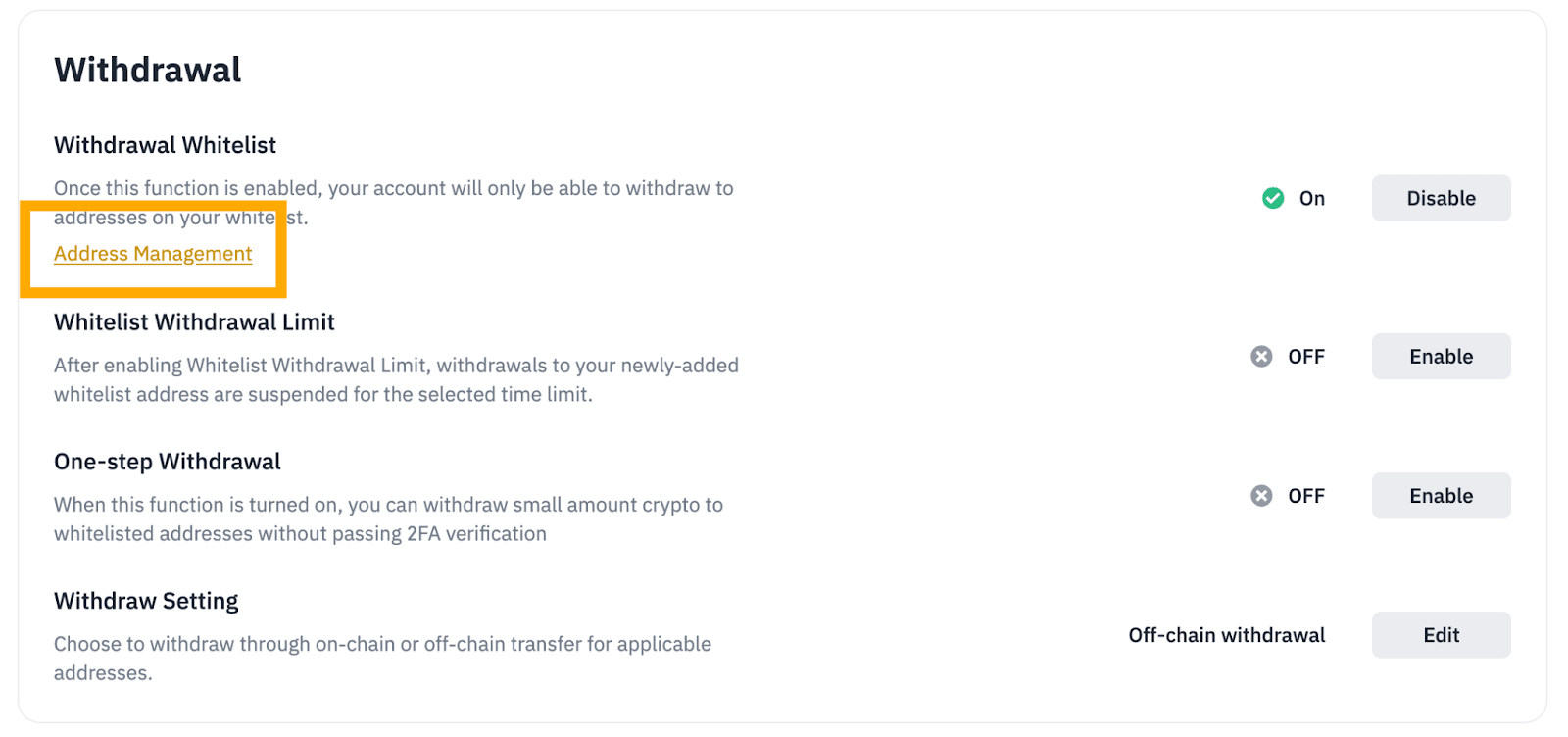
2. Di chuột đến [Thêm] và chọn [Thêm địa chỉ] hoặc [Thêm nhiều địa chỉ].

3. Gắn nhãn địa chỉ bằng tên quen thuộc. Sau đó, chọn một đồng tiền mã hóa cho địa chỉ hoặc đặt địa chỉ đó làm địa chỉ chung. Lưu ý: Nếu chọn một loại tiền mã hóa cụ thể (ví dụ: BNB), bạn cũng phải chọn mạng lưới có địa chỉ đó.

4. Nếu bạn đã chọn [Nguồn gốc địa chỉ (Không bắt buộc)], hãy chọn nguồn gốc địa chỉ thích hợp:
5. Đánh dấu vào ô bên cạnh [Thêm địa chỉ vào danh sách ưu tiên] trước khi nhấp vào [Lưu].

6. Hoàn tất quy trình xác minh 2FA để xác minh yêu cầu. Sau khi xác minh, địa chỉ sẽ được thêm vào danh sách ưu tiên của bạn.
Lưu ý: Việc sửa đổi danh sách ưu tiên rút tiền có thể dẫn đến tình trạng tạm ngưng chức năng rút tiền trong một khoảng thời gian nhất định (24, 48 hoặc 72 giờ).
1. Nhấp vào [...] bên cạnh địa chỉ bạn muốn xóa khỏi danh sách ưu tiên. Sau đó, chọn [Xóa khỏi danh sách ưu tiên].

2. Nhấp vào [Xóa] để xác nhận.


Chức năng rút tiền một bước cho phép bạn rút một lượng tài sản nhỏ đến địa chỉ trong danh sách ưu tiên mà không cần hoàn tất quy trình xác minh 2FA.
Xin lưu ý rằng bạn vẫn có thể nhận được yêu cầu hoàn tất quy trình 2FA sau khi kích hoạt chức năng rút tiền một bước.
1. Trong phần [Cài đặt] - [Rút tiền], nhấp vào [Bật] bên cạnh [Rút tiền một bước].

2. Chọn hạn mức rút tiền một bước và nhấp vào [Xác nhận].

3. Xác minh bằng passkey hoặc 2FA.
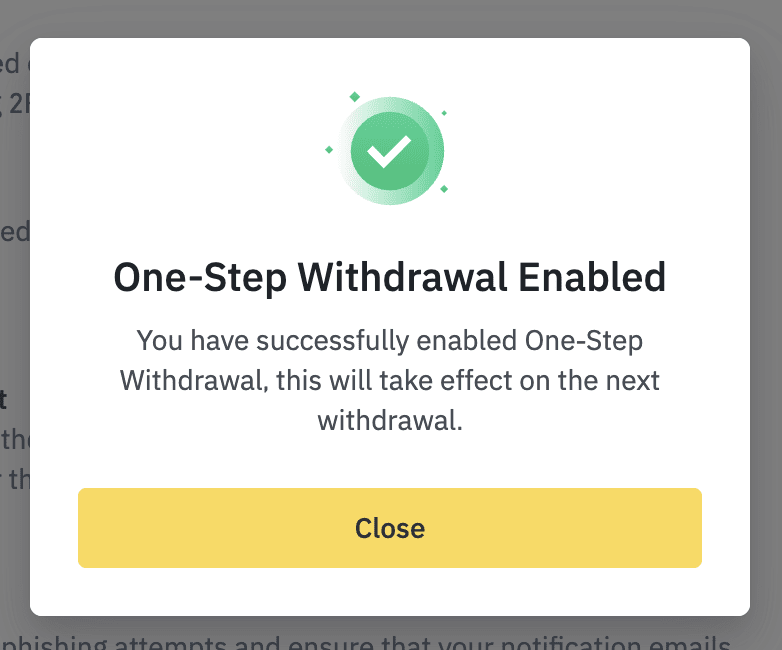
4. Để thay đổi hạn mức hoặc tắt chức năng, hãy nhấp vào [Quản lý].

Chức năng hạn chế rút trong danh sách ưu tiên tạm ngưng việc rút tiền đến các địa chỉ mới được thêm vào danh sách ưu tiên trong khoảng thời gian đã chọn. Tính năng bảo mật ngăn chặn việc rút tiền trái phép nếu tin tặc thêm địa chỉ mới, giúp bạn có thời gian để bảo mật tài khoản Binance của mình.
1. Trong phần [Cài đặt] - [Rút tiền] - [Hạn chế rút trong danh sách ưu tiên], nhấp vào [Kích hoạt].

2. Chọn khoảng thời gian để hạn chế việc rút tiền đến các địa chỉ mới được thêm vào danh sách ưu tiên của bạn. Nhấp vào [Xác nhận].

3. Chức năng hạn chế rút trong danh sách ưu tiên đã được bật trong khoảng thời gian đã chọn. Để thay đổi khoảng thời gian hoặc tắt chức năng, hãy nhấp vào [Quản lý].

4. Đọc kỹ ghi chú trước khi nhấp vào [Xác nhận].
Xin lưu ý rằng sau khi vô hiệu hóa, bạn sẽ có thể rút tiền ngay về tất cả các địa chỉ trong danh sách ưu tiên, bao gồm cả những địa chỉ mới được thêm. Vì lý do bảo mật, bạn nên bật chức năng hạn chế rút trong danh sách ưu tiên.
Bạn có thể thêm tối đa 200 địa chỉ rút tiền vào danh sách ưu tiên của mình.
Cách quản lý danh sách ưu tiên của bạn:
Chuyển đến phần [Cài đặt] - [Rút tiền] và nhấp vào [Quản lý địa chỉ].
